Форматирование флешки в Windows 7
Если вы являетесь неопытным пользователем пк и не знаете: как выполнить форматирование флешки, тогда данная статья именно для вас. Обычно форматировать флешку приходится для быстрого удаления файлов на ней или для ее восстановления после различных сбоев. Давайте рассмотрим: как можно выполнить это действие в Windows 7. В предыдущей статье я уже писал: как отформатировать флешку в Windows XP.
Форматирование флешки
Старт
Открываем на рабочем столе значок «Компьютер», если такого нет, то идем в меню «Пуск» и находим его там. Если все сделали верно, то перед вами откроется окно «Компьютер», в нем мы находим нашу флешку (1):
После нахождения флэш-накопителя, нажмите на ней правой кнопкой мышки и выберите «Форматировать…» (2):
Параметры форматирования
Давайте более подробно рассмотрим параметры,которые можно изменить перед форматированием нашего накопителя:
«Емкость» (3) — здесь указан размер вашегофлэш-устройства.
«Файловая система» (4) — тут вы можете выбрать необходимую файловую систему для флешки, под которую она будет форматироваться. Будет предложено 3 файловые системы:
- NTFS;
- FAT32;
- exFAT.
Выберите подходящую для вас.
«Размер кластера» (5) — ничего не меняйте, а оставляйте первоначальный параметр.
«Метка тома» (6) — тут вы с легкостью можете написать название своей накопителя, которое будет отображаться в окне «Компьютер».
«Способы форматирования» (7). Отмечайте галочкой «Быстрое форматирование (очистка оглавлений)» и не думайте.
После проделанного жмите «Начать» (8).
Идем дальше
Выскочит предупреждение о том, что все с флешки удалиться:
Если данные на флешке вам не нужны — соглашайтесь и жмите «ОК».
Форматирование флешки пошло. Его выполнение можно отследить по зеленой полоске (9):
После небольшой паузы появится сообщение о удачном форматировании (10):
Финал
Если будет невозможно отформатировать флешку – убедитесь что в данный момент она не используется (на нее может что то копироваться или что то устанавливаться с нее)
Поздравляю теперь для вас форматирование флешки – это не проблема!

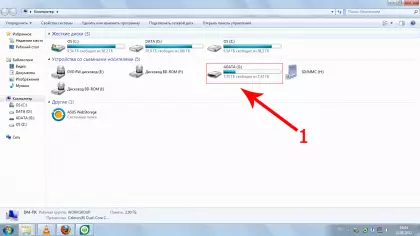




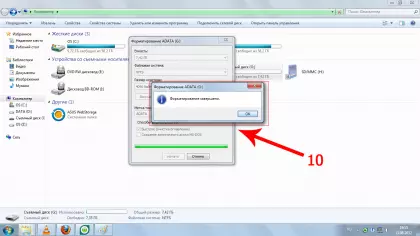



Спасибо огромное!
Пожалуйста, рады что у вас все вышло.
Форматирование таким манером невозможно, при запуске его следует сообщение:флешка заблокирована от записи. Выполняю низкоуровенное форматирование установленной процедурой FDDLFsetup, которая стартует, но в процессе работы выдает посекторные строки о невозможности удаление информации, благополучно пробегает индикатор работы до 100%. Вся информация на флешке остается нетронутой и флешка по-прежнему заблокирована от записи.Повидимому закончился счетчик циклов записи и она подлежит выбросу в мусорку. Так? Или есть другие способы достать доступ к записи?